YouTube onlarca yıldır en yaygın kullanılan video paylaşım uygulaması olmuştur. YouTube'un popülaritesinin nedenlerinden biri, videoları paylaşmanın benzersiz yollarıdır. YouTube şortları, videoları hızlı bir şekilde görüntülemeye yönelik özelliklerinden biridir. Ancak birkaç kullanıcı bu özelliği beğenmeyebilir ve YouTube'da kısa videoları kapatmak isteyebilir.
Bu makale tamamen bu sorunu çözmeye yöneliktir. Bu kısa videolar aklınızı doldurmaya devam ediyor Youtube beslenir ve bazen rahatsız edici görünebilir. Ayrıca YouTube platformunu kullanma konusundaki asıl amacınızdan dikkatinizin dağılmasına da neden olabilirler.
Olabilir YouTube shorts'larını kapatmanın birçok yolu. Ancak size zaman ve emekten tasarruf ettirecek en verimli olanlara sadık kalacağız.
YouTube Shorts ne kadar uzun olabilir?
Adından da anlaşılacağı gibi, YouTube Kısa Videoları Diğer videolara göre uzunlukları daha kısadır. Diğer videolar saatler uzunluğunda olabilirken uzunluğu 60 saniyeyle sınırlıdır. Bu kısa süre, izleyicilerin zamandan tasarruf etmesini ve birkaç saniye içinde maksimum eğlenceyi veya bilgiyi sunmayı amaçlamaktadır.
Bu kısa videolar, kısa bir eğitimden, bir diyalogdan veya ana videonun veya ana fragmanın kısa bir teaserından oluşabilir. Bazen bu videolar, açıklama kısmında bir bağlantıyla birlikte ana videonun tanıtım bilgisi için de kullanılır.
Ancak video yükleyiciler 60 saniyeden kısa YouTube Kısa Videoları da yükleyebilir. Bu nedenle yalnızca birkaç saniye uzunluğundaki YouTube Kısa Videolarını da görmüş olabilirsiniz.
YouTube Shorts'u kapatabilir misiniz?
Evet. YouTube Shorts'u kapatabilir veya YouTube feed'inizdeki görünümlerini sınırlayabilirsiniz. Bunu değiştirmek için kullandığınız yöntem, görünümünü değiştirme nedeninize bağlı olacaktır.
Aşağıda bazı senaryoları tartışalım:
İçeriği değiştirin
YouTube Shorts içeriğinin kalitesini beğenmediyseniz tercihlerinize göre de değiştirebilirsiniz. YouTube, arama ve izleme deneyimlerinize göre kısa videoları göstermek için verimli bir şekilde çalışan akıllı bir algoritmaya sahiptir. Bu nedenle, bunu değiştirmek istiyorsanız Shorts'u kullanmak istediğiniz videoları aramalı ve görüntülemelisiniz.
YouTube Shorts'u ayarlar aracılığıyla kapatın
Ancak YouTube shorts'ı tamamen kapatmak istiyorsanız bunu çeşitli yolları kullanarak yapabilirsiniz. Sınırlamak için YouTube uygulamasındaki veya web'deki ayarlar kullanabilirsiniz. YouTube, seçimlerinize göre özelleştirilebilecek kadar esnektir. Bunun nedeni, uygulamanın kullanıcı deneyimini en üst düzeye çıkarmak istemesidir.
Bazı durumlarda, ayarlar değiştirmeye başladığınızda tercihlerinizde hafif bir değişiklik yaşayabilirsiniz. Ancak sonuçta akış, seçimlerinize ve tercihlerinize göre ayarlanacaktır.
Üçüncü taraf uygulamasını kullanma
YouTube Shorts'u feed'inizden kapatmak için üçüncü taraf uygulamalarını da kullanabilirsiniz. Bu uygulamalar cihazınızdaki YouTube Shorts'u engelleyebilir, kontrol edebilir ve sınırlayabilir. Çoğu uygulama, YouTube Shorts'u sınırlamak için telefonda çalışır. Yani telefonunuza kurmanız ve telefonunuzdaki YouTube uygulamasına müdahale etme izni vermeniz gerekecek.
Ekran süresini ayarlayın ve çocuklar için uygunsuz içeriği filtreleyin.
YouTube'da Shorts nasıl kapatılır veya gizlenir?
YouTube'un doğrudan YouTube Shorts'u kapatma özelliği yoktur. Ancak uygulamadaki veya webdeki ayarlar erişerek istenmeyen Shorts'ları kademeli olarak kapatabilir veya gizleyebilirsiniz.
İstenmeyen YouTube Shorts'ları kapatmaya veya gizlemeye ilişkin adım adım talimatları burada bulabilirsiniz:
1. Adım. YouTube uygulamasını başlatın ve kanalınıza (hesabınıza) tıklayın.
2. Adım. YouTube uygulamasında ayarlar dişli simgesine dokunun.
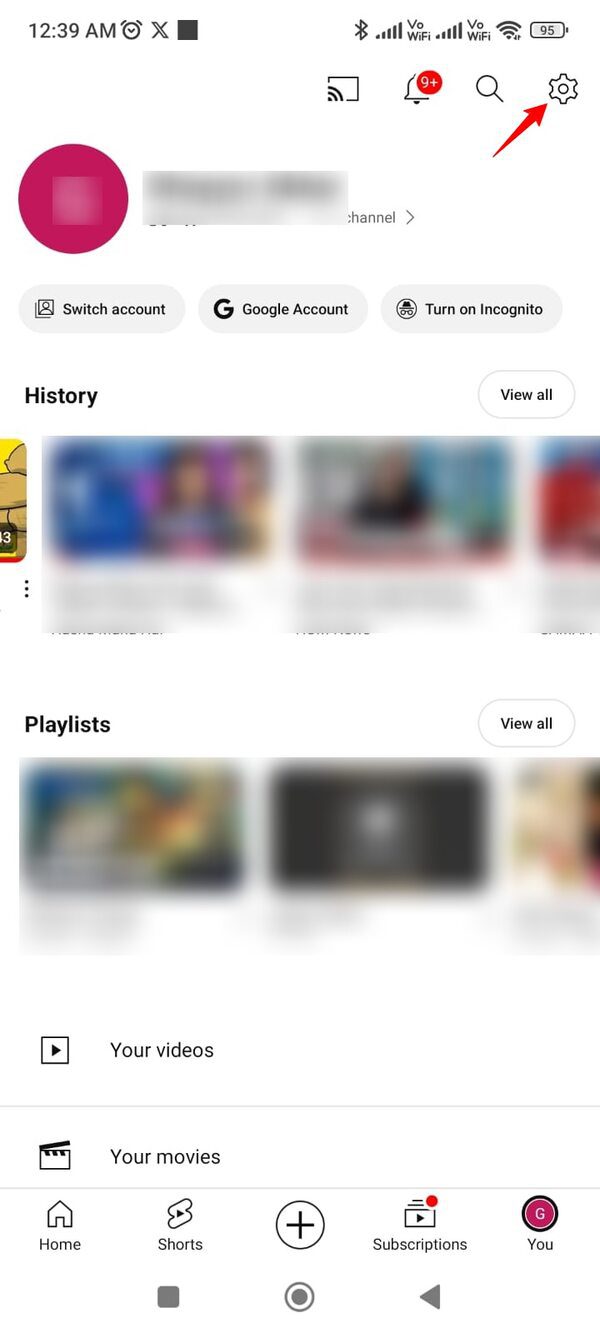
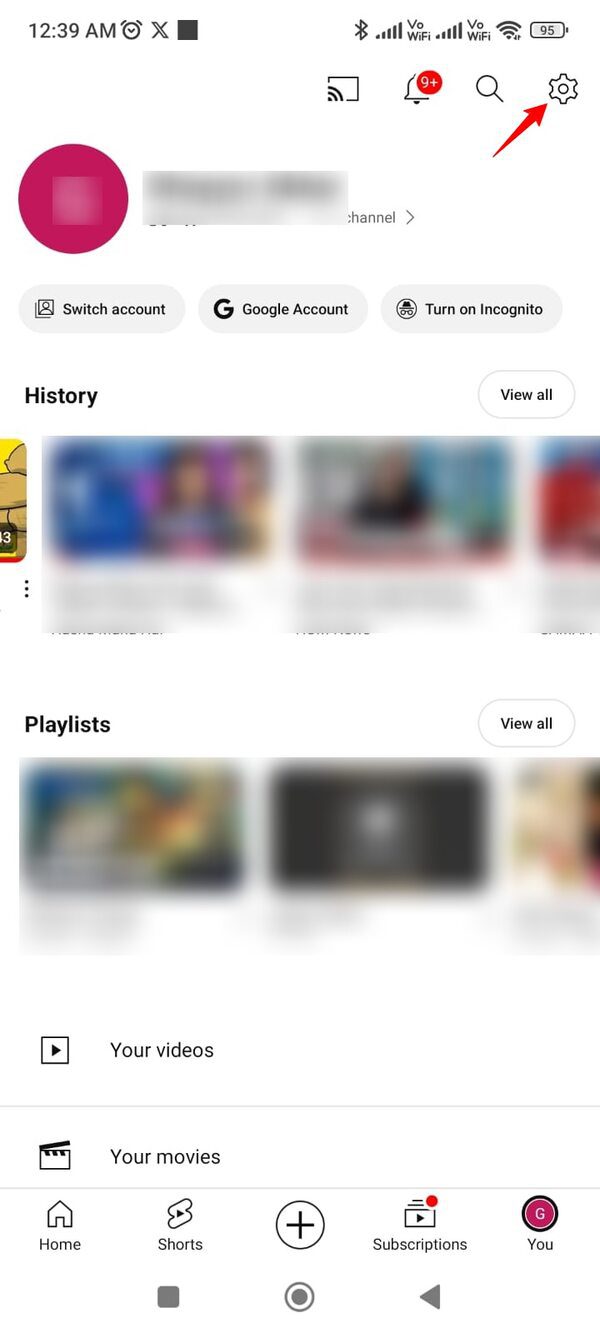
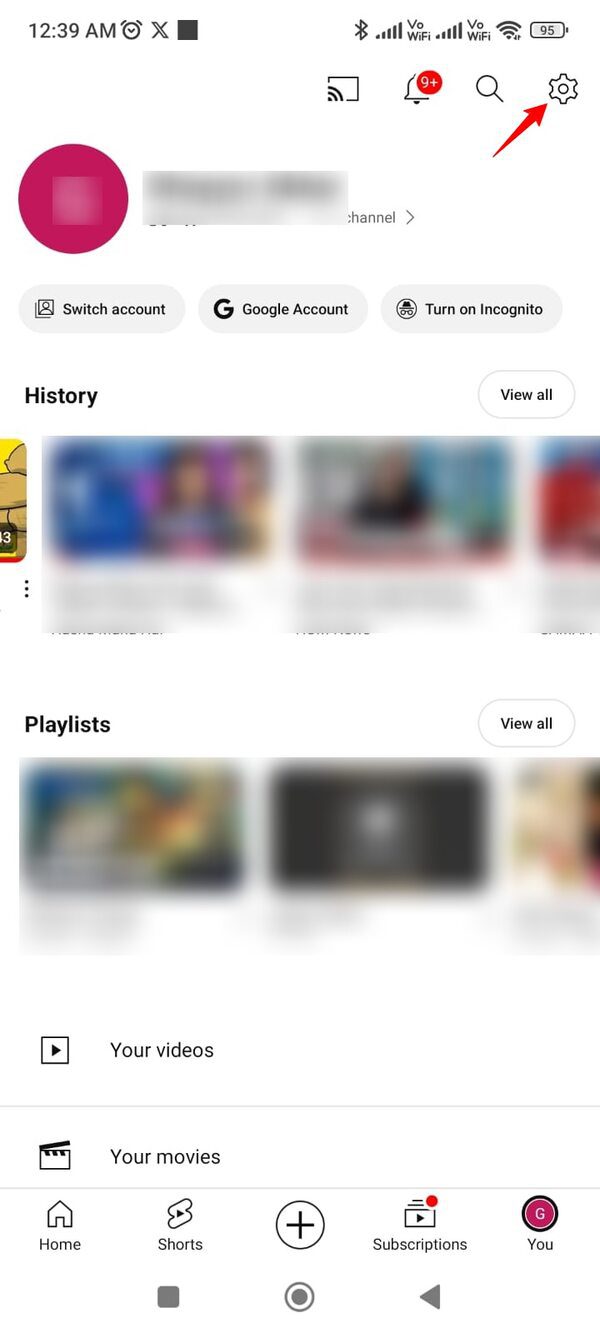
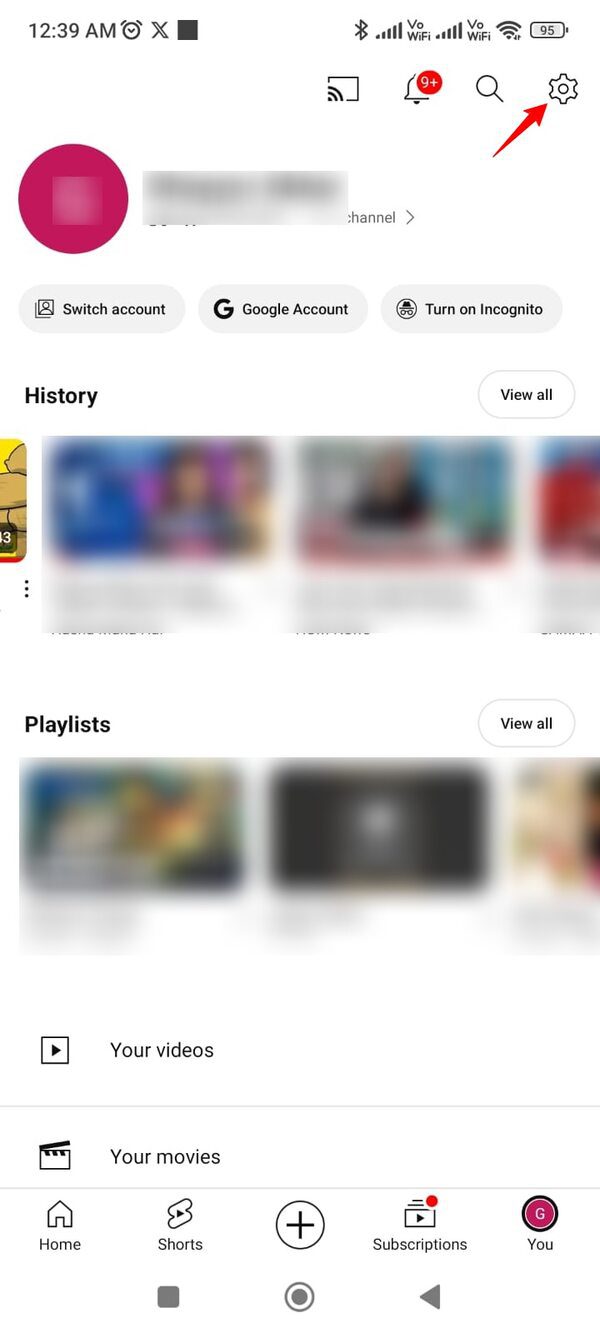
3. Adım. Orada birden fazla seçenek göreceksiniz. “ Genel" seçenek.
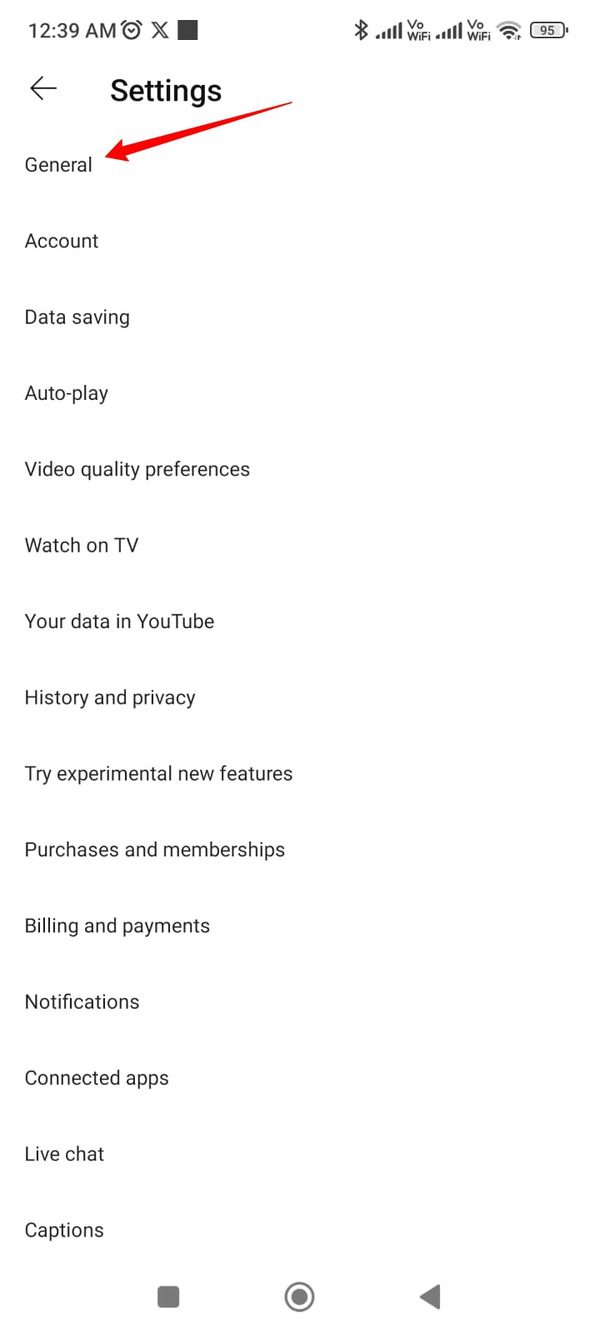
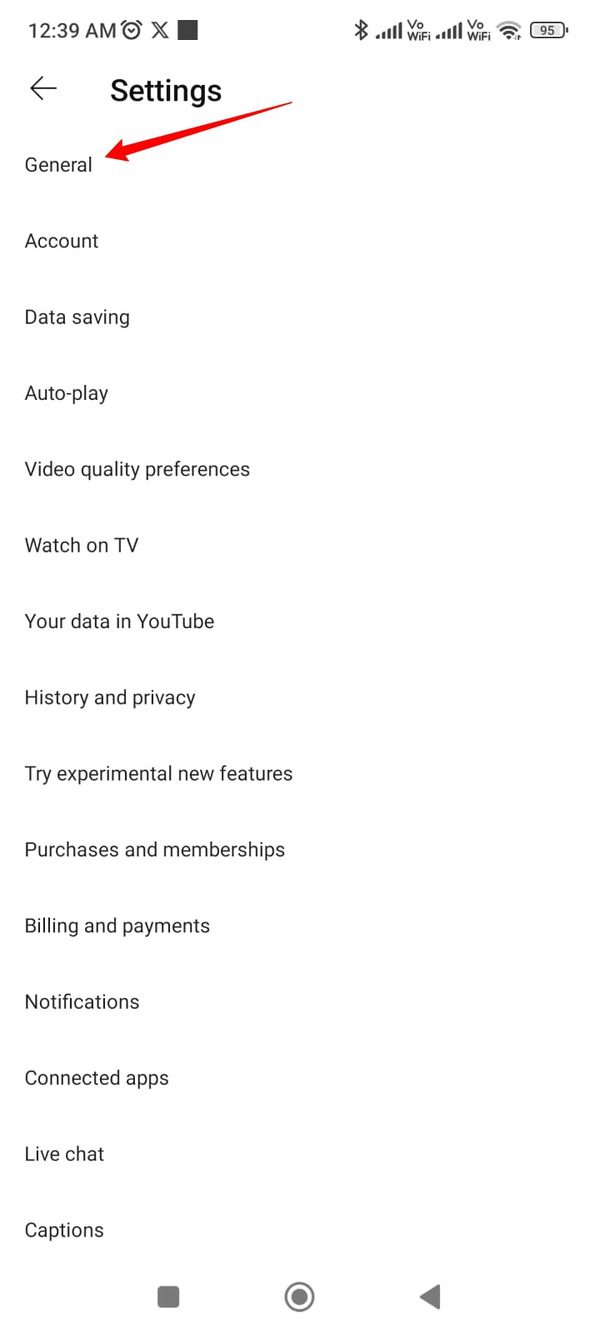
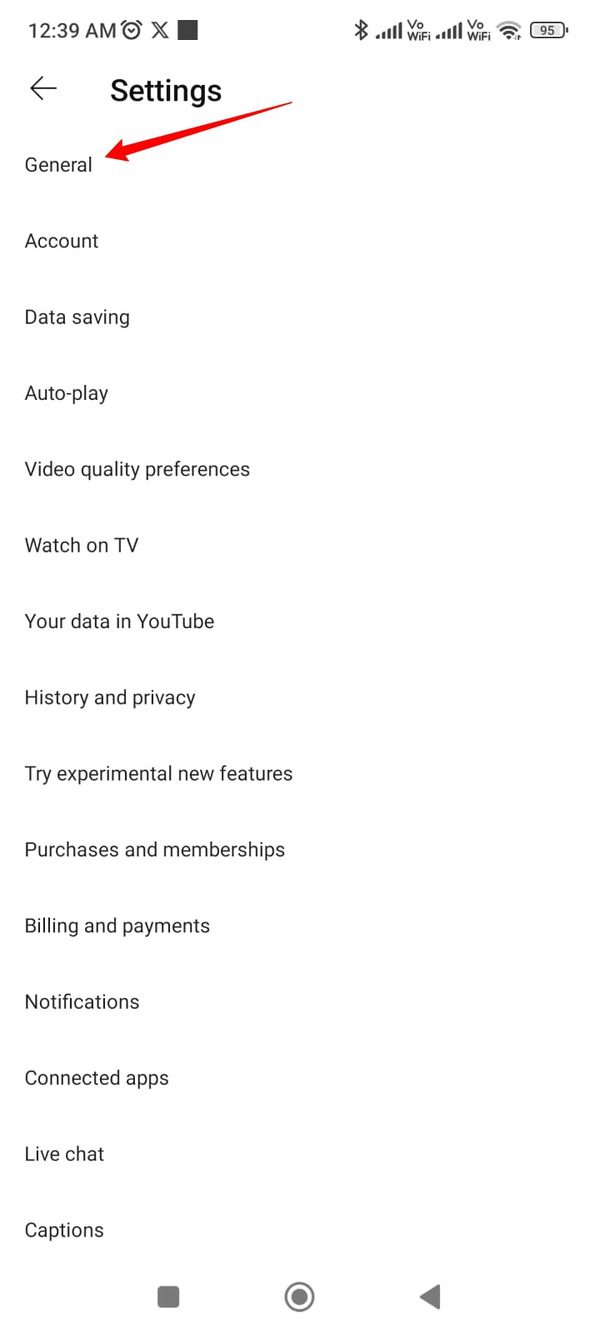
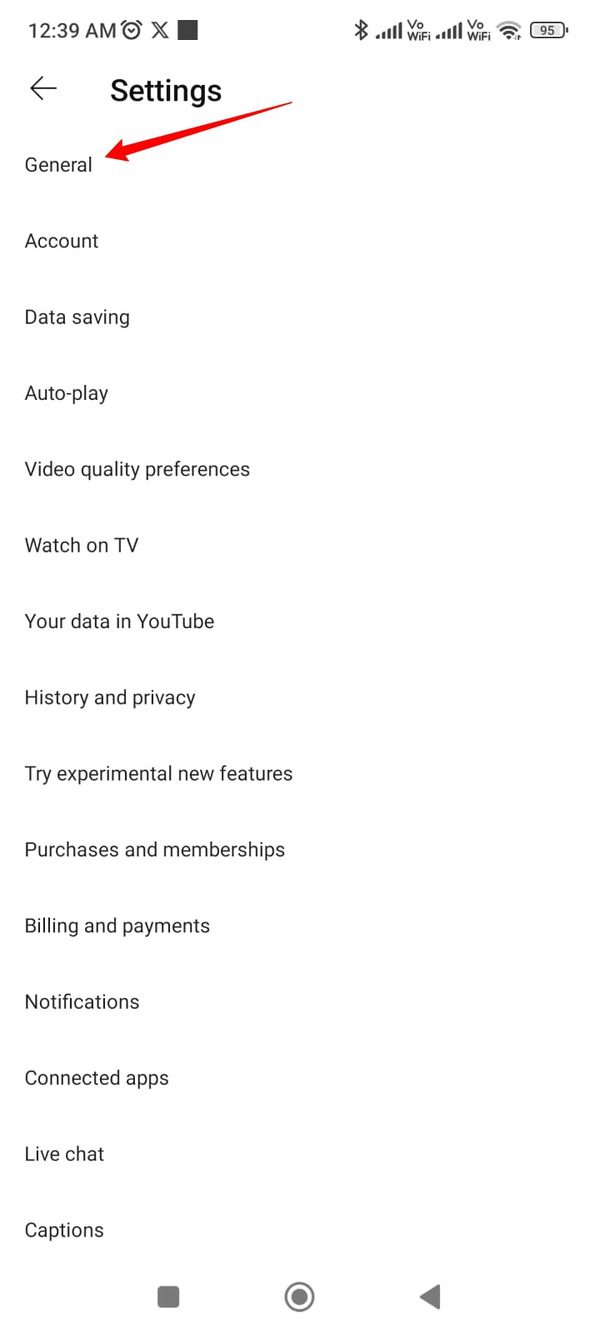
4. Adım. Aşağı kaydırın ve “ adlı seçeneğe dokunun.Akışlarda oynatma.”
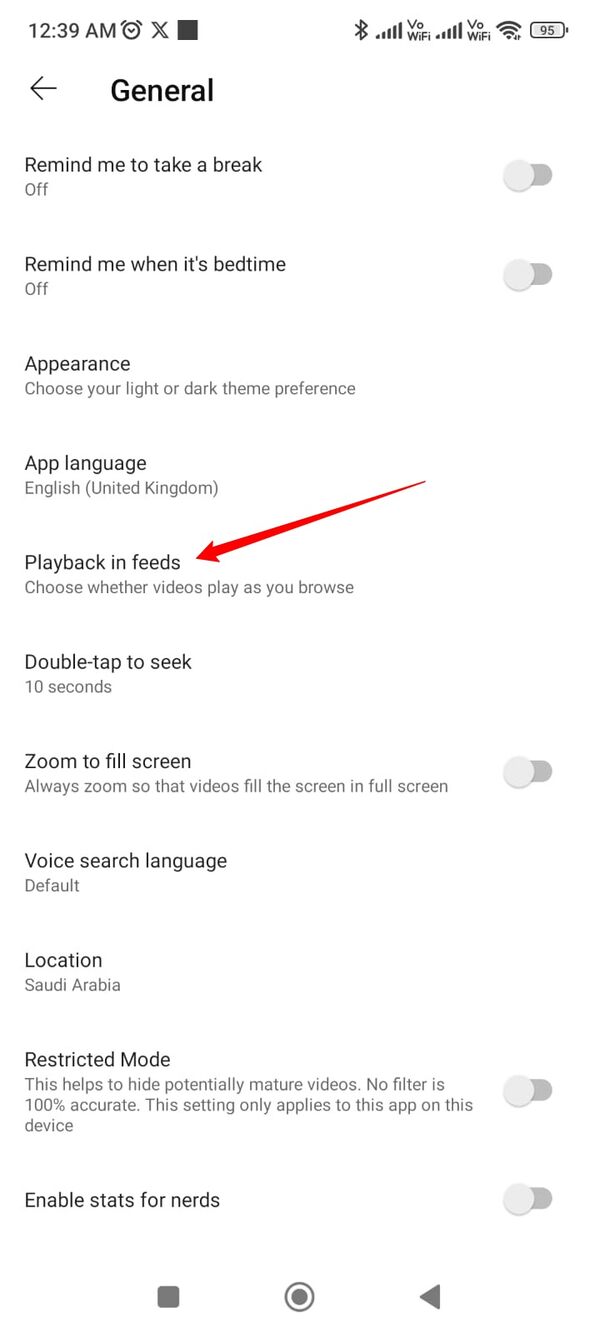
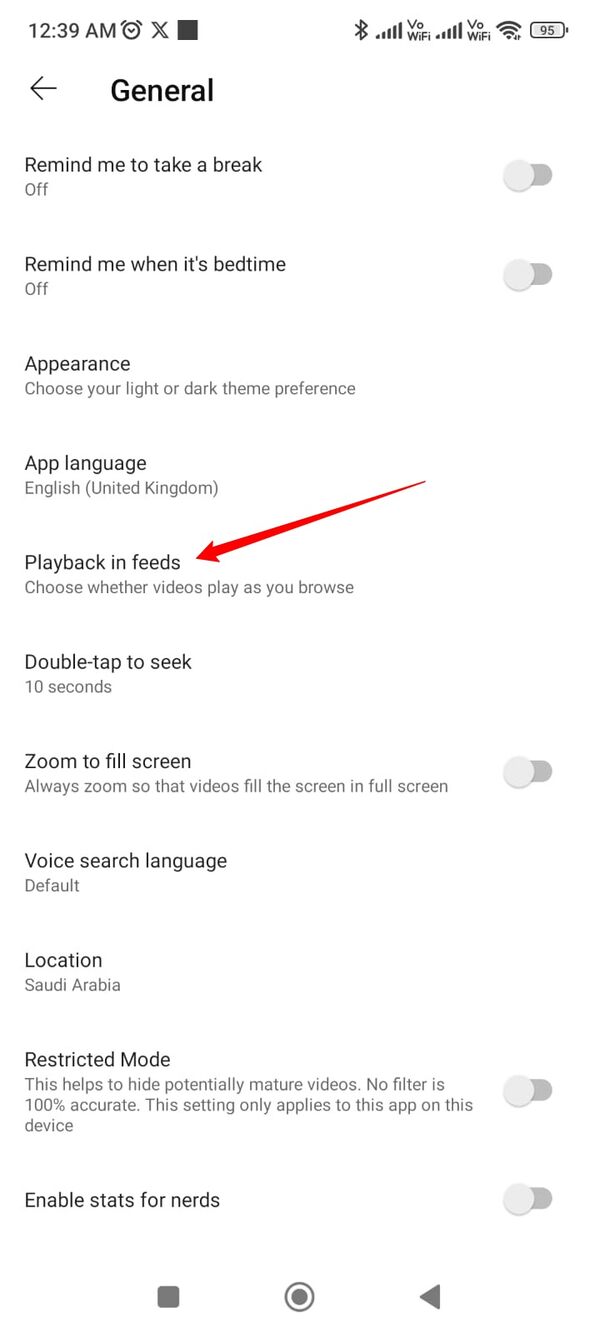
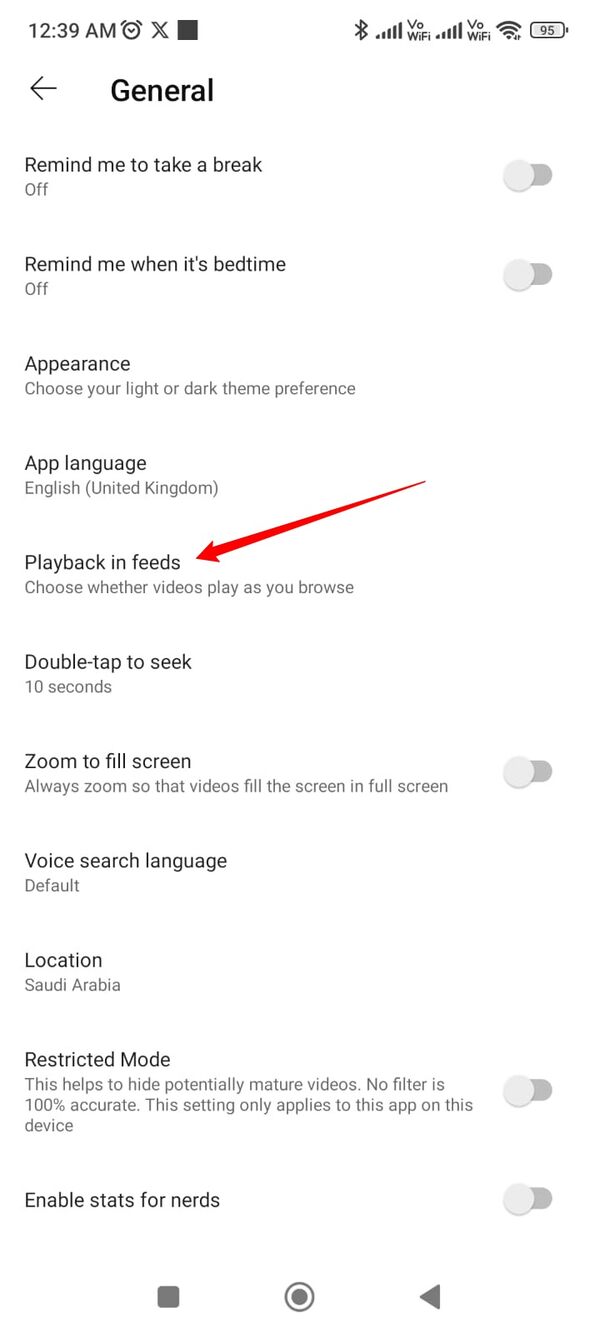
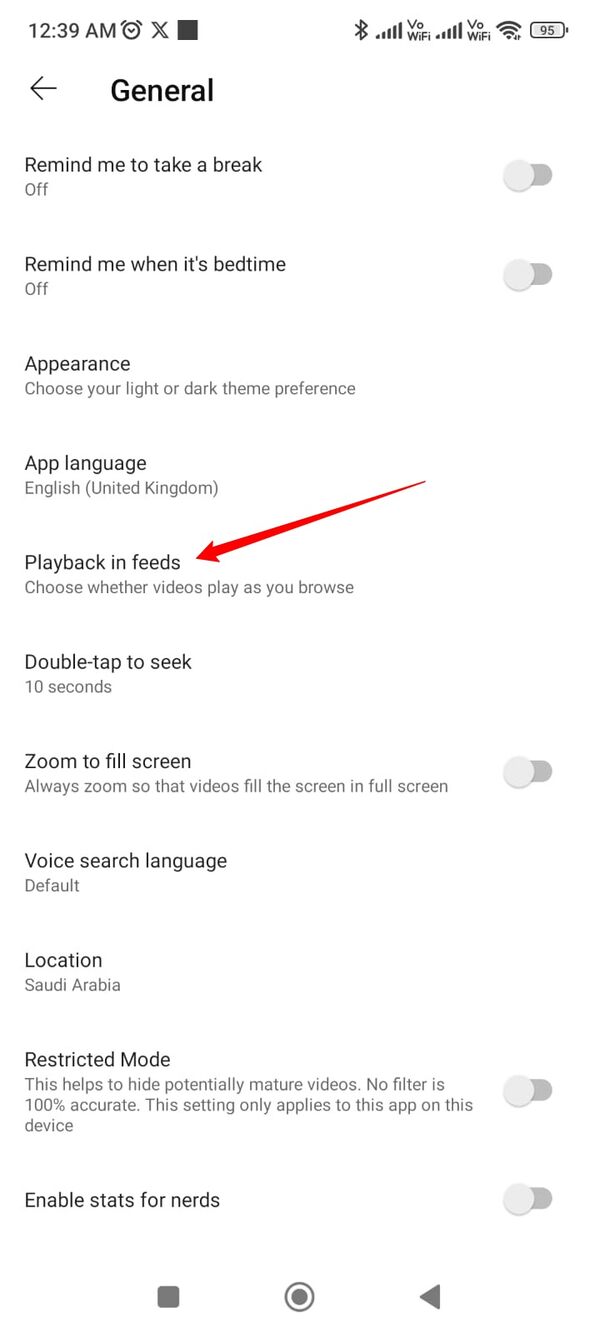
5. Adım. “Kapalı" seçenek. Bu, siz göz atarken videoları oynatan video oynatma seçeneğini kapatacaktır.
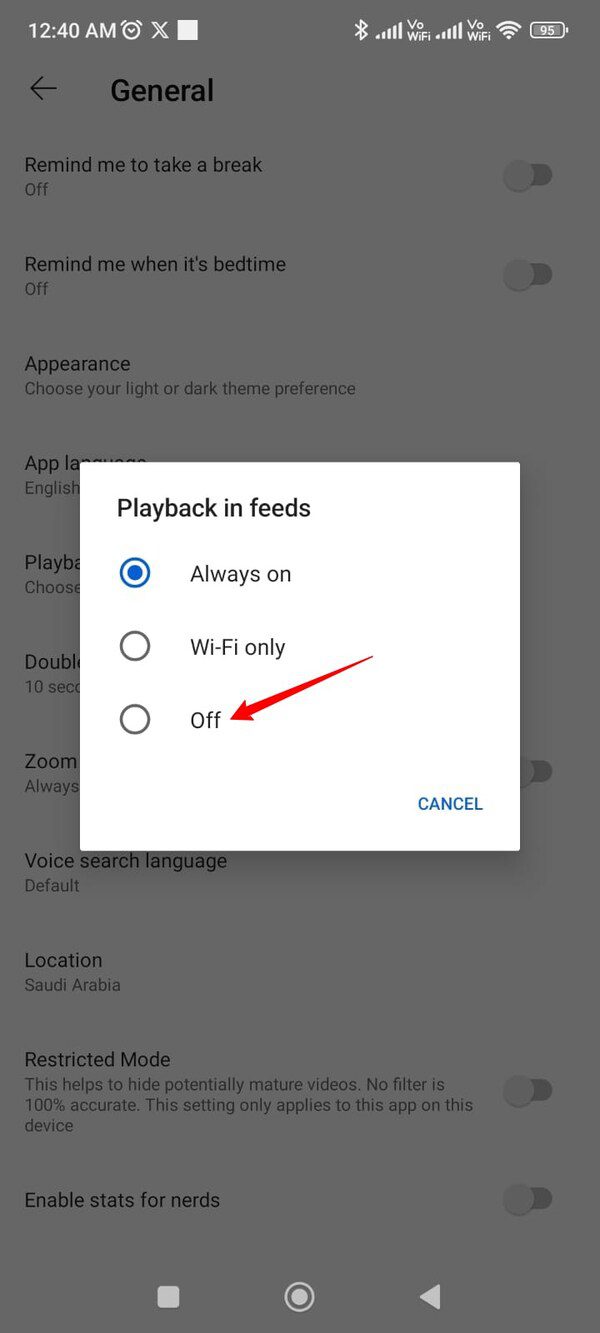
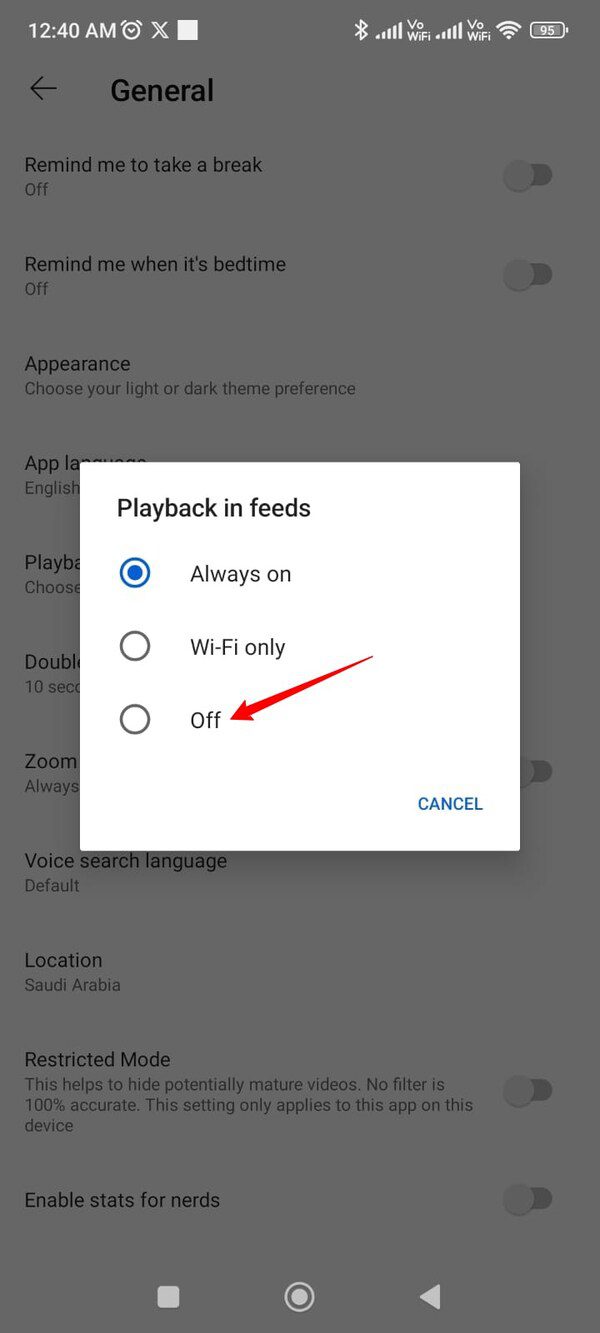
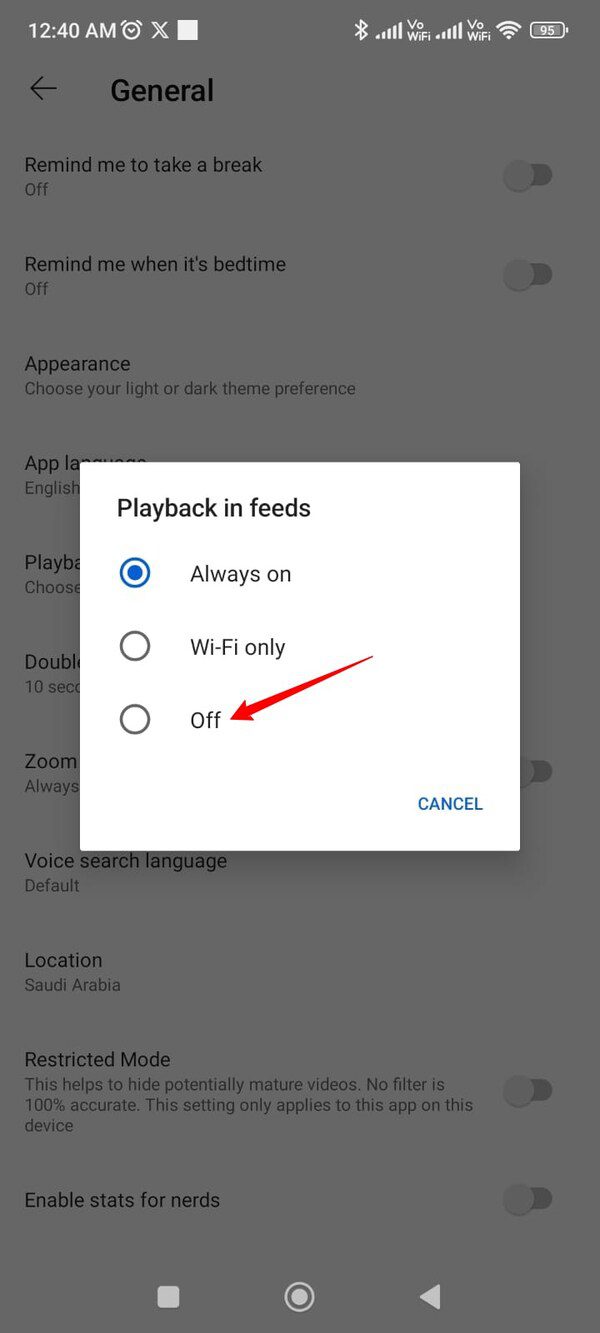
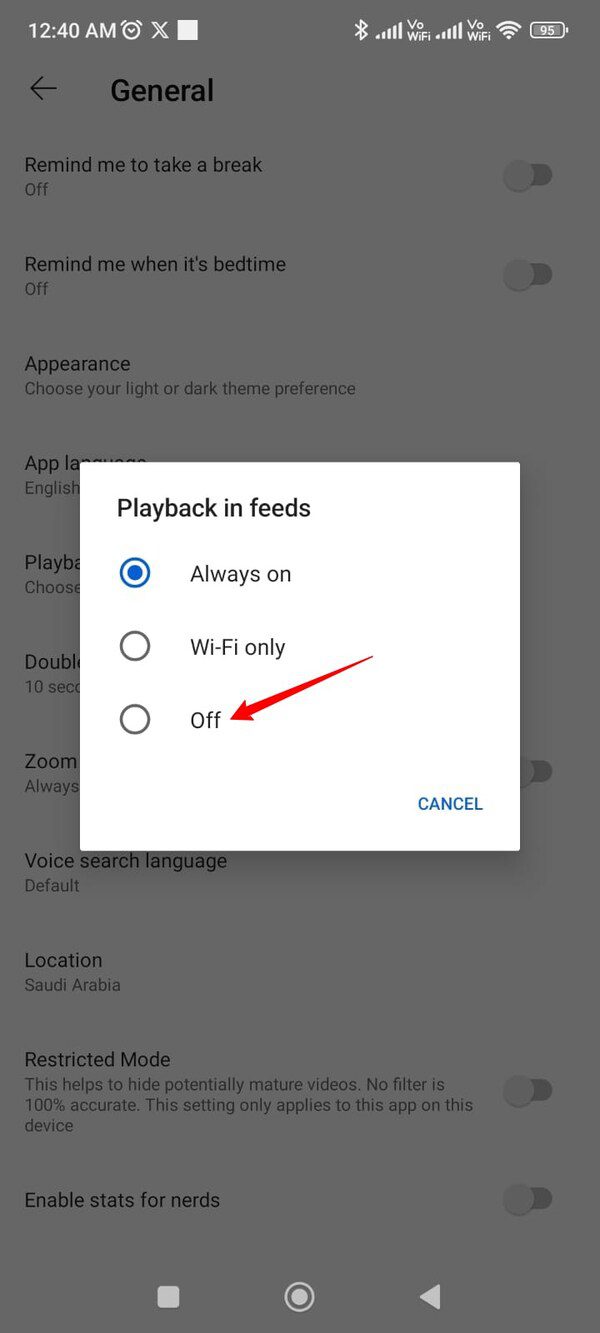
6. Adım. Shorts'u bulacağınız YouTube yayınına geri dönün.
7. Adım. Her YouTube Kısa Metninde üç noktaya dokunun ve “İlgilenmiyorum.” Bunu her YouTube Shorts için yapın.
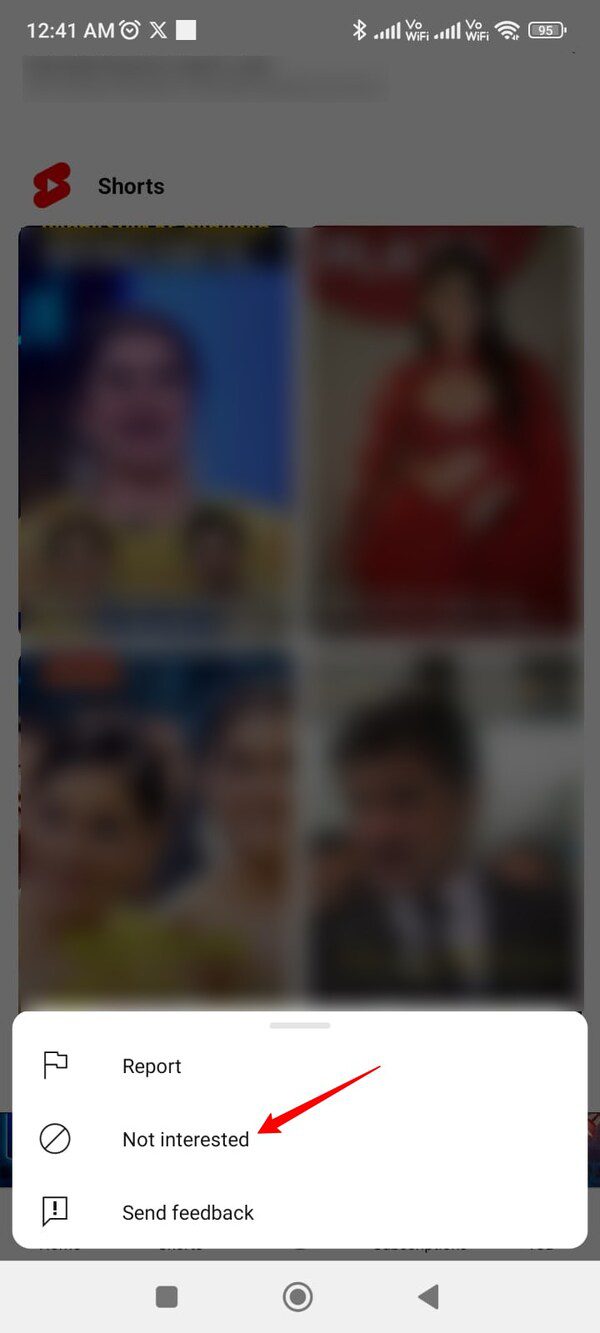
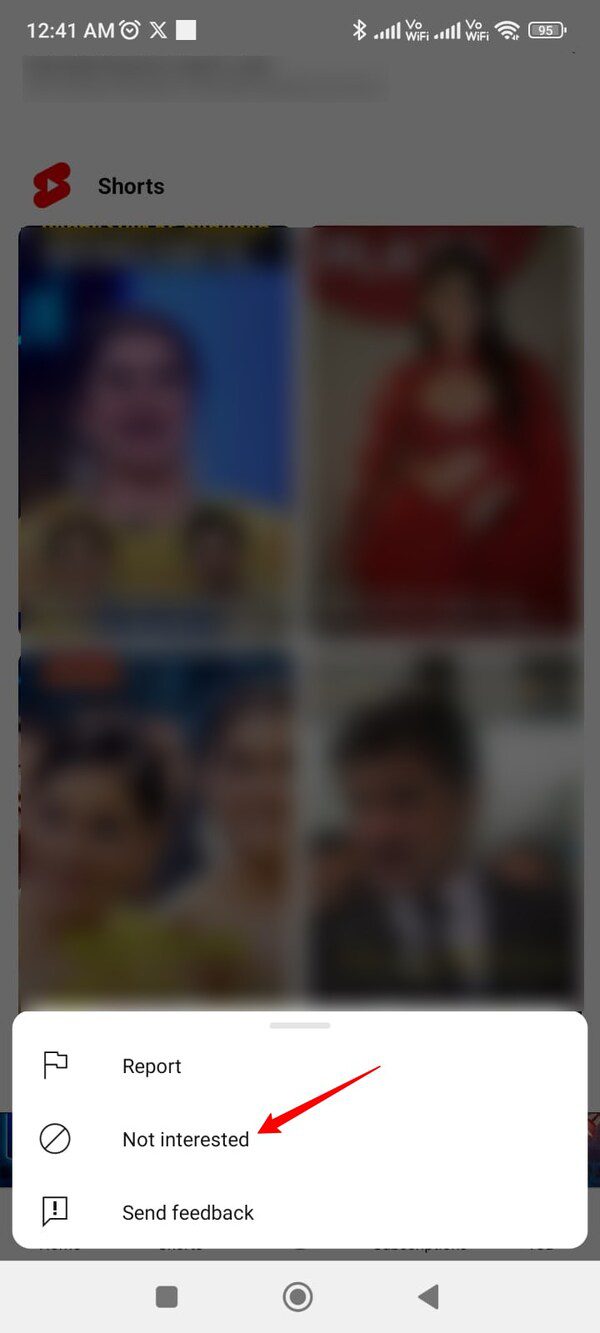
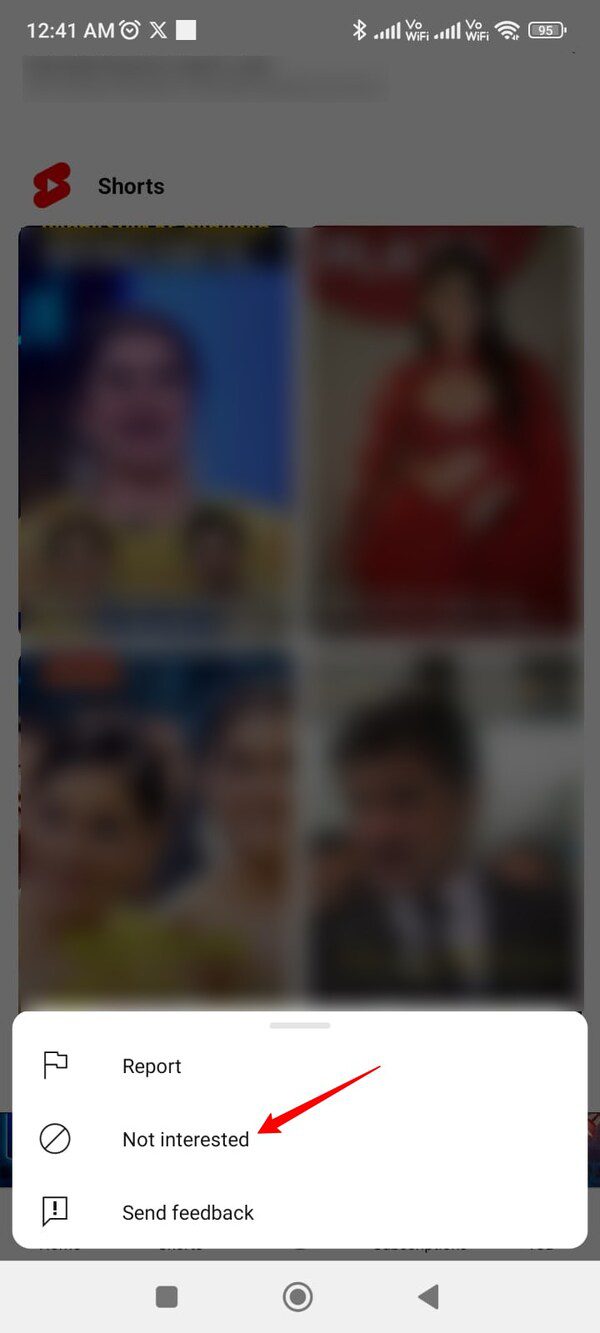
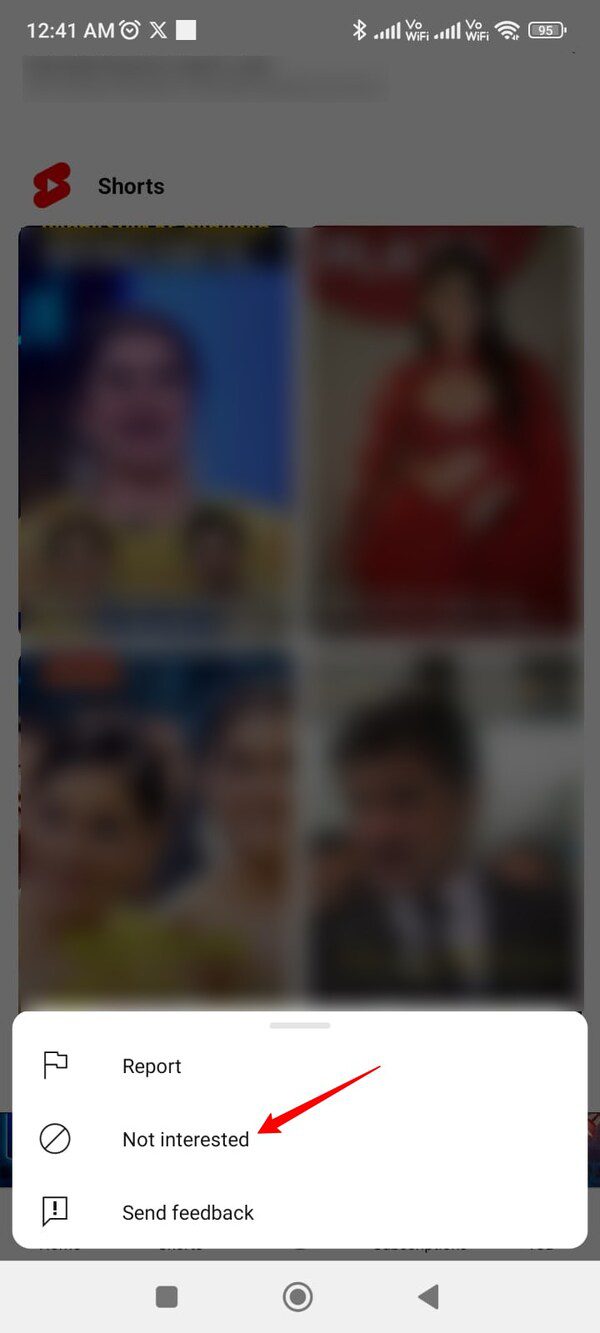
Feed'inizde başka YouTube Shorts olup olmadığını görmek için daha da aşağı kaydırın. Her YouTube Shorts için aynı işlemi tekrarlayın.
Bu, YouTube'a Shorts'u izlemekle ilgilenmediğinizi bildirecektir. Uygulama sonunda size daha az sayıda Shorts göstermeye başlayacak. Yukarıda belirtilen prosedürü tekrarlamaya devam ederseniz YouTube, kısa videoların akışınızda gösterilmesini sonunda kapatabilir.
Çocuklarınız için YouTube Shorts'u nasıl engelleyebilirsiniz?
Ebeveynler, çocuklarının uygunsuz videolar izlemesinden endişe duyabilir. YouTube'un çocuklar için farklı bir uygulaması var: YouTube Çocukları. Ancak çocuklarınızın ana YouTube uygulamasını kullanması konusunda endişelenebilir ve onların ana YouTube uygulamasındaki Kısa Videoları görmelerini istemeyebilirsiniz. Bu, üçüncü taraf bir uygulamanın kullanılmasını gerektirir.
FlashGet Kids uygulamasını kullanarak şunları yapabilirsiniz: YouTube'u engelle Çocuklarınız için şortlar. Yani çocuklarınız kendileri için uygun görmediğiniz YouTube Shorts'ları izleme konusunda hassassa bu tür durumların önüne geçmek için bu uygulamayı kullanabilirsiniz.
. FlashGet Kids uygulaması ebeveyn kontrolü özellikleri sunan üçüncü taraf bir uygulamadır. Ebeveynler bu uygulamayı çocuklarının cihazlarındaki aktivitelerini kontrol etmek ve izlemek için kullanabilirler. Bu uygulama, çocuklarınızın telefonlarında neye baktıklarını, nerede olduklarını ve YouTube'da, diğer uygulamalarda veya web tarayıcılarında ne aradıklarını bilmenizi sağlar.
Çocuklarınızın YouTube Short'u kullanmasını engellemek için bu uygulamayı nasıl kullanabileceğinizi öğrenelim. Aşağıda adım adım talimatlar yer almaktadır YouTube Shorts'u engelle çocuğunuzun cihazında.
FlashGet Kids kullanarak YouTube Shorts nasıl engellenir?
1. Adım. İndirin FlashGet Kids telefonunuzda uygulama. Bu uygulamanın ebeveyn sürümünü telefonunuza indirmelisiniz.




2. Adım. FlashGet Kids uygulamasının çocuk sürümünü çocuğunuzun telefonuna indirip yükleyin. Çocuğunuzun telefonu, çeşitli seçeneklere erişime izin vermek için sizden cihaz izinlerini isteyecektir.




3. Adım. Çocuğunuzun uygulamasını veya cihazını uygulamanın sürümüne bağlayın. Bunu her iki uygulamada da sağlanan e-posta kimliklerini kullanarak yapmanız gerekecektir.




4. Adım. Ekran ZAMANI FlashGet Kids uygulamasında seçeneğini seçin ve uygulamalar listesinden YouTube'u seçin.
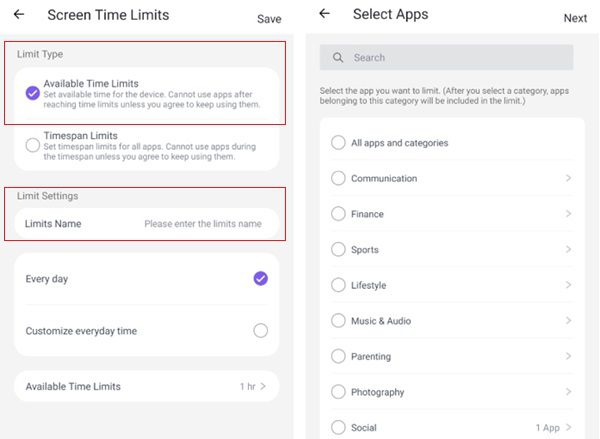
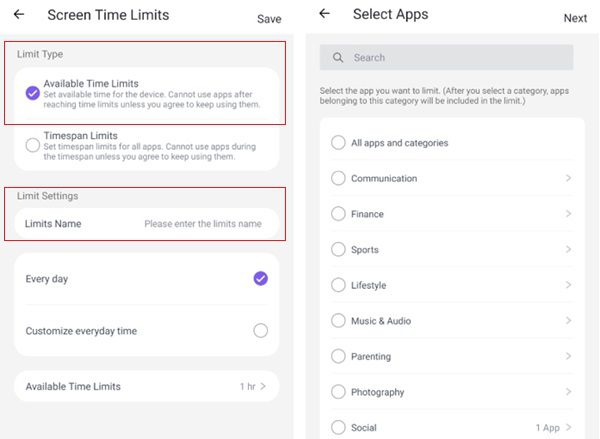
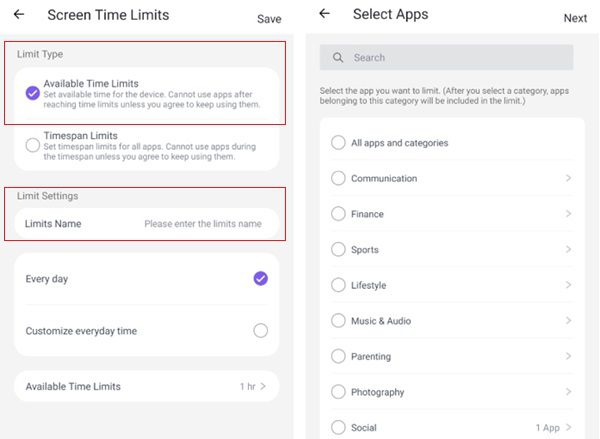
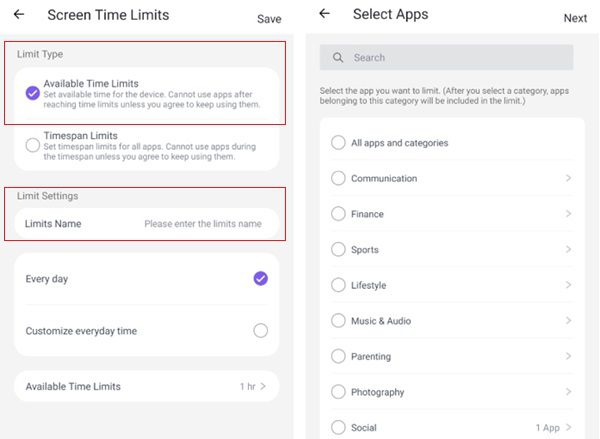
5. Adım. YouTube uygulamasını kullanmak için günlük veya haftalık süre sınırlarını ayarlayın.
FlashGet Kids'i kullanmanın ek faydaları
Çocuğunuzun cihazlarında seçilen uygulamaların kullanımını izlemek veya sınırlamak için FlashGet Kids uygulamasını kullanabilirsiniz. Uygulamanın süresini veya tam kullanımını kontrol etmek, Shorts'un kendisini kontrol etmekten bile daha iyidir.
Bu özelliğin yanı sıra bu uygulama aynı zamanda çocuklarınızın canlı konum hakkında da bilgi sahibi olmanızı sağlar. Çocuklarınızın YouTube'da veya diğer uygulamalarda ne izlediğini kontrol edebilirsiniz. Ek olarak, tek yönlü ses , coğrafi çitleme ve gibi daha fazla özellik sunar. ekran yansıtma Size en iyi ebeveynlik deneyimini sunmak için.
Ebeveynler genellikle çocuklarının yetişkinlere yönelik YouTube Shorts'larını izlemesini istemezler. Çocuklarının YouTube Kids uygulamasına bağlı kalmasını isteyebilirler. Ayrıca çocuklarının herhangi bir video barındırma platformunu izlememesini de isteyebilirler. FlashGet Kids uygulaması bu tür ebeveynlere bir çözüm sunmak için özel olarak tasarlanmıştır. Şunu kullanabilirsiniz: uygulama engelleme Çocuklarınız için seçilen uygulamaların kullanımını engelleme veya sınırlama özelliği.
SSS
YouTube Shorts'umu nasıl özel hale getirebilirim?
Bir YouTube kanalınız varsa ve YouTube Shorts'unuzu özel hale getirmek istiyorsanız bunu YouTube ayarlar giderek yapabilirsiniz. YouTube Studio'ya erişip "İçerik"i seçmeniz yeterli. YouTube Short'u seçin ve "Görünürlük" seçeneğinin altındaki "Özel" seçeneğini tıklayın. "Kaydet"i tıklayın.
YouTube Shorts temelde TikTok mu?
Hayır. YouTube ve Tiktok farklı uygulamalardır. Her iki uygulama da video barındırmasına rağmen tamamen farklı ve bağımsız uygulamalardır. YouTube Shorts ek bir özellik olarak kullanıma sunuldu. Aynı uygulama içinde çalışır.
YouTube Shorts yalnızca 15 saniye mi sürüyor?
Hayır. YouTube Shorts'un süresi 60 dakikaya kadar çıkabilir. 60 saniyeden bile kısa olabilirler. Yalnızca 15 saniye uzunluğunda YouTube Kısa Videoları bulabilirsiniz ancak her YouTube Kısa Videosunun aynı uzunlukta olması gerekmez.

